Приложение
Как установить приложение на iOS
Смотрите видео ниже, чтобы узнать, как установить наш сайт в качестве веб-приложения на домашнем экране.
Примечание: Эта возможность может быть недоступна в некоторых браузерах.

Могут быть проблемы в "выкидыванием" с форума (слетевшей авторизацией). Нужно собрать статистику таких случаев.
Есть Тема, куда можете сообщить о проблемах с сайтом либо просто передать привет.
Вы используете устаревший браузер. Этот и другие сайты могут отображаться в нём некорректно.
Вам необходимо обновить браузер или попробовать использовать другой.
Вам необходимо обновить браузер или попробовать использовать другой.
Дайте инфу по подмене иконок макросов
- Автор темы Yda4iQQ
- Дата начала
только фотошоп тебе поможет
Написал подробный мануал. По-моему, все должно быть понятно. Добавил мануал в первый пост темы.
Патч подобного рода не выкладывается мною в общий доступ лишь по той причине, что для каждого игрока он создается индивидуально. И создать один патч для всех просто невозможно. Поэтому я объясню лишь метод его создания.
Для того, чтобы сделать патч, Вам понадобится несколько программ:
Перед началом работы определитесь, какие именно умения Вам необходимо выводить.
Для примера я покажу процесс создания такого патча для умения Noblesse Blessing (id 1323).
Запускаем программу L2Tool. И нажимаем на кнопку "Обзор" возле строки utx. Сейчас мы должны выбрать файл, в котором находятся текстуры для эффектов, которые мы будем использовать.
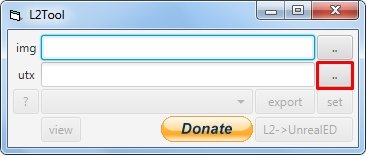
В данном случае нам необходим файл LineageEffectsTextures.utx, который находится в папке SysTextures. Выбираем данный файл и нажимаем "Открыть".
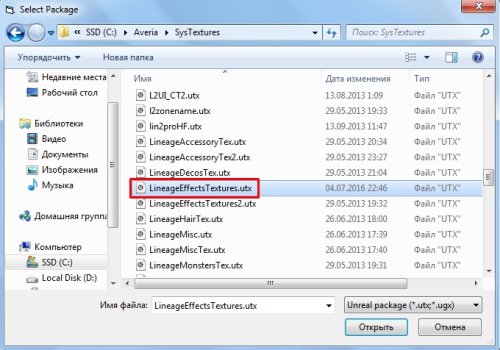
В выпадающем меню находим текстуру с названием branch.v_01 и нажимаем на кнопку "export".
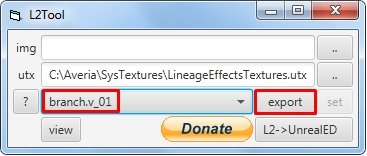
Сохраняем файл в удобное для Вас место и запускаем Photoshop с уже установленным плагином NVIDIA. Плагин необходим для работы с файлами формата *.dds.
Открыв наш экспортированный файл Вы должны увидеть примерно следующую картину:
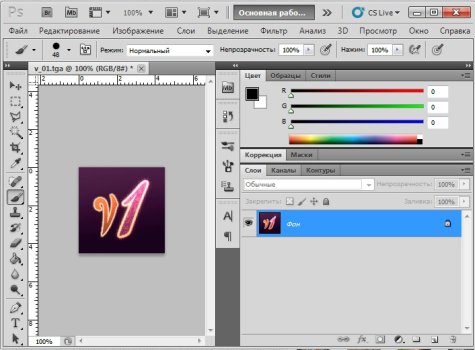
Название файла и расширение у меня отличается, так как я экспортировал текстуры иным способом, но на процесс это никак не влияет.
Теперь вернемся к самому началу, когда Вы должны были определиться, какие именно умения Вам необходимо отображать. Поскольку я показываю пример для Noblesse Blessing, то я буду брать иконку этого умения. Вы же можете использовать любую другую, хоть нарисованную собственноручно. Найти нужные иконки можно, например, в базе L2kc.ru.
Помещаем нашу иконку на новый слой в документе и изменяем ее размеры на свое усмотрение. После чего нам необходимо выделить наш слой для дальнейших действий. Сделать это можно либо с помощью инструментов Photoshop, либо кликнув по иконке слоя Левой клавишей мыши с зажатой клавишей Ctrl. В своем примере я растянул изображение на всю площадь оригинала:
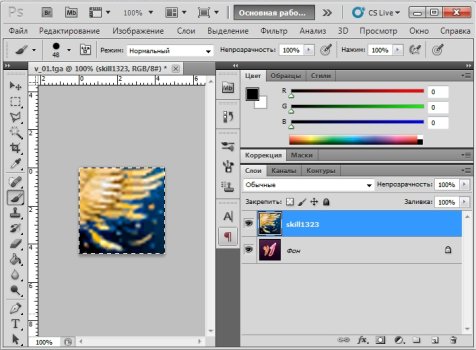
Далее переходим на вкладку Каналы и удаляем Альфа канал, который остался от оригинального изображения.
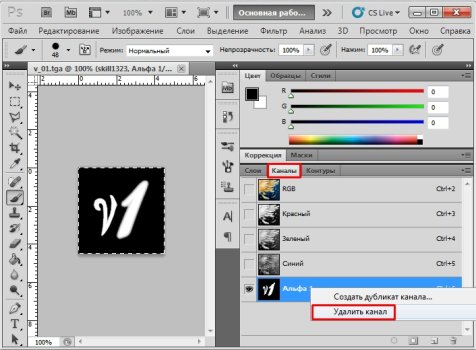
После этого нам нужно создать новый Альфа канал, который будет использоваться в нашей новой текстуре. Для создания Альфа канала необходимо нажать специальную кнопку в правом нижнем углу на вкладке Каналы. При этом у Вас должен быть выделен объект, для которого этот канал создается. Именно для этого мы и выделяли весь слой с нашей иконкой ранее.
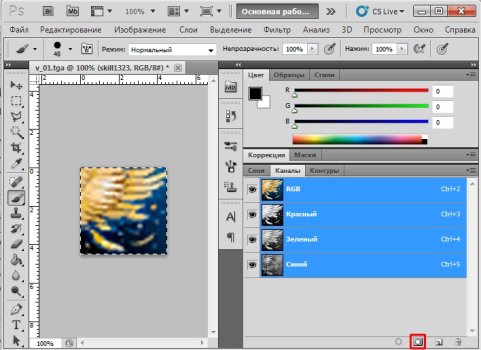
После того, как Альфа канал создан, нам необходимо сохранить новую текстуру. Сохранять файл необходимо в формате *.dds
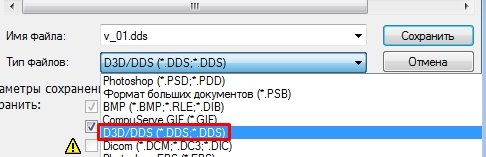
ВАЖНО! При сохранении нужно установить следующие параметры:
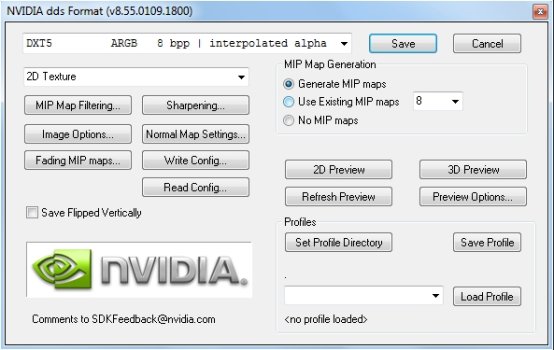
Возвращаемся в программу L2Tool и нажимаем на кнопку "Обзор" возле строки img
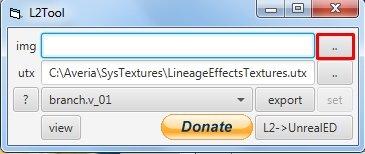
Выбираем текстуру, которую мы только что сохранили. Если все сделано правильно, то кнопка set в программе L2Tool станет активной. Нажимаем ее, тем самым заменяя старую текстуру в файле на нашу новую.
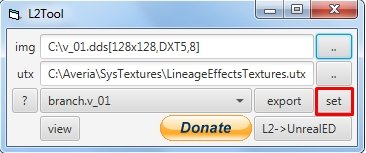
Текстуру также можно сразу посмотреть, нажав на кнопку view
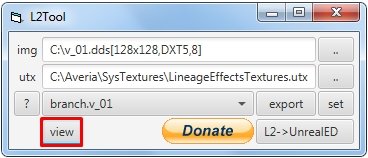
Далее нам необходимо изменить вызов анимации при использовании умений. Для этого запускаем программу FileEdit и открываем в ней файл Skillgrp.dat, который находится в папке system_AVERIA_GUARD. Открывать и сохранять файл необходимо в 413-й кодировке, которая выбирается в верхней панели программы рядом с хрониками.
Поскольку в примере я буду использовать анимацию умения "1 win", то мне необходимо найти, каким же параметром она у него вызывается. ID умения "1 win" 6470, поэтому используя поиск по файлу я нахожу строку, в которой описано это умение. Меня интересует столбец desc, который является 11-м по счету и находится перед указанием иконки умения. Запоминаем выделенный параметр или записываем.
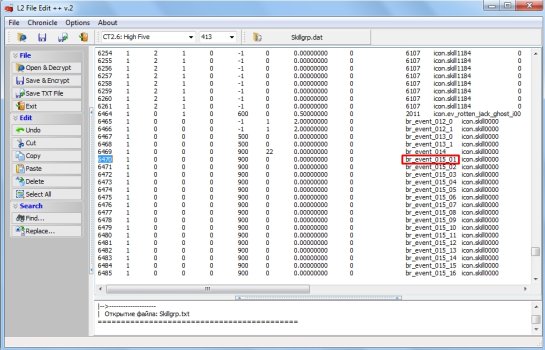
Как уже говорилось ранее я пишу пример для отображения умения Noblesse Blessing, поэтому мне нужно заменить параметр его анимации на тот, который мы запоминали в предыдущем пункте. ID умения Noblesse Blessing 1323. Узнать ID нужного Вам умения можно все на той же базе L2kc.ru, либо на любой другой. На L2kc ID пишется в адресной строке:
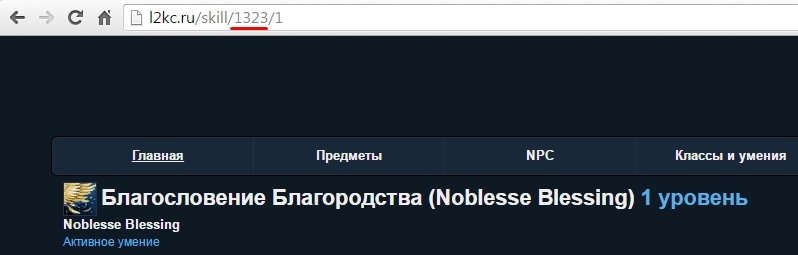
Находим строку нужного нам умения также с помощью поиска по файлу. И заменяем его параметр desc (у Noblesse Blessing это 1048) на br_event_015_01.
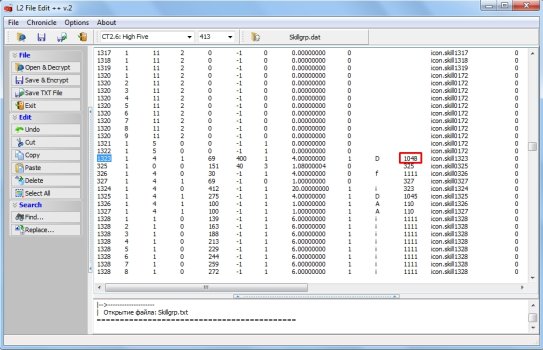
В итоге строка 1323 должна иметь следующий вид:
ВАЖНО! У многих умений есть несколько уровней, поэтому для каждого уровня будет своя строка в файле. Уровень указан во втором столбце. Если Вы желаете изменить анимацию для всех уровней умения, то нужно менять параметр desc для каждой строки Вашего умения.
Сохраняем файл в 413-й кодировке. Запускаем клиент через l2.exe в папке system_AVERIA_GUARD и проверяем результат.
Написал подробный мануал. По-моему, все должно быть понятно. Добавил мануал в первый пост темы.
Патч подобного рода не выкладывается мною в общий доступ лишь по той причине, что для каждого игрока он создается индивидуально. И создать один патч для всех просто невозможно. Поэтому я объясню лишь метод его создания.
Для того, чтобы сделать патч, Вам понадобится несколько программ:
Перед началом работы определитесь, какие именно умения Вам необходимо выводить.
Для примера я покажу процесс создания такого патча для умения Noblesse Blessing (id 1323).
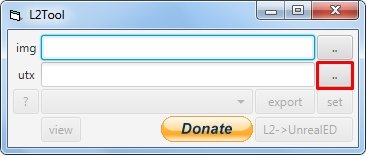
В данном случае нам необходим файл LineageEffectsTextures.utx, который находится в папке SysTextures. Выбираем данный файл и нажимаем "Открыть".
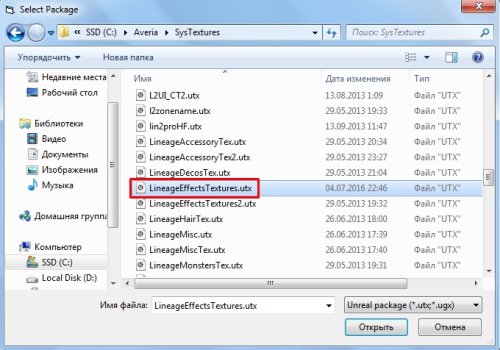
В выпадающем меню находим текстуру с названием branch.v_01 и нажимаем на кнопку "export".
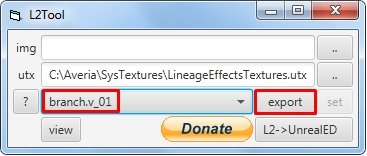
Сохраняем файл в удобное для Вас место и запускаем Photoshop с уже установленным плагином NVIDIA. Плагин необходим для работы с файлами формата *.dds.
Открыв наш экспортированный файл Вы должны увидеть примерно следующую картину:
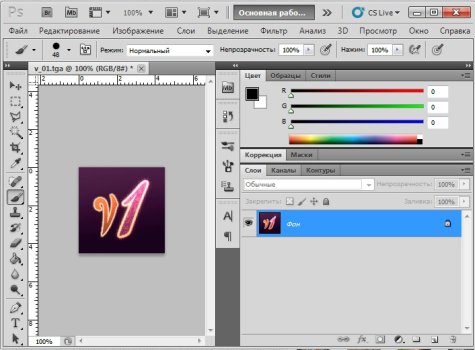
Название файла и расширение у меня отличается, так как я экспортировал текстуры иным способом, но на процесс это никак не влияет.
Теперь вернемся к самому началу, когда Вы должны были определиться, какие именно умения Вам необходимо отображать. Поскольку я показываю пример для Noblesse Blessing, то я буду брать иконку этого умения. Вы же можете использовать любую другую, хоть нарисованную собственноручно. Найти нужные иконки можно, например, в базе L2kc.ru.
Помещаем нашу иконку на новый слой в документе и изменяем ее размеры на свое усмотрение. После чего нам необходимо выделить наш слой для дальнейших действий. Сделать это можно либо с помощью инструментов Photoshop, либо кликнув по иконке слоя Левой клавишей мыши с зажатой клавишей Ctrl. В своем примере я растянул изображение на всю площадь оригинала:
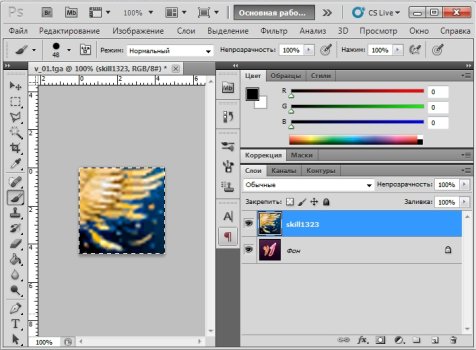
Далее переходим на вкладку Каналы и удаляем Альфа канал, который остался от оригинального изображения.
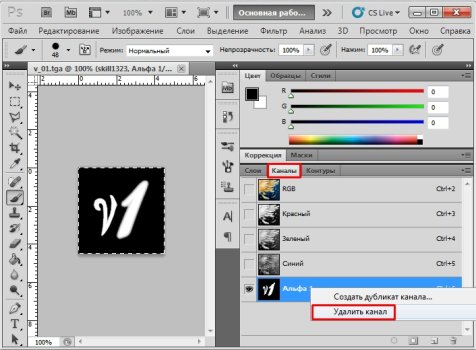
После этого нам нужно создать новый Альфа канал, который будет использоваться в нашей новой текстуре. Для создания Альфа канала необходимо нажать специальную кнопку в правом нижнем углу на вкладке Каналы. При этом у Вас должен быть выделен объект, для которого этот канал создается. Именно для этого мы и выделяли весь слой с нашей иконкой ранее.
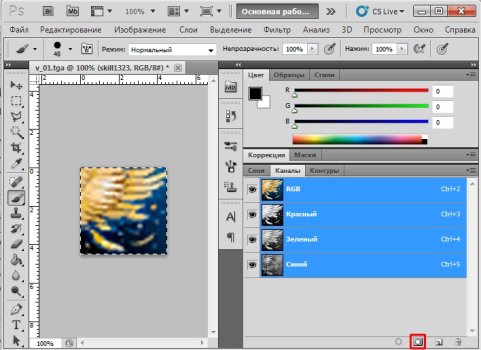
После того, как Альфа канал создан, нам необходимо сохранить новую текстуру. Сохранять файл необходимо в формате *.dds
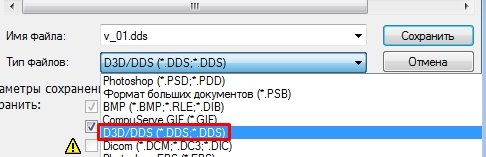
ВАЖНО! При сохранении нужно установить следующие параметры:
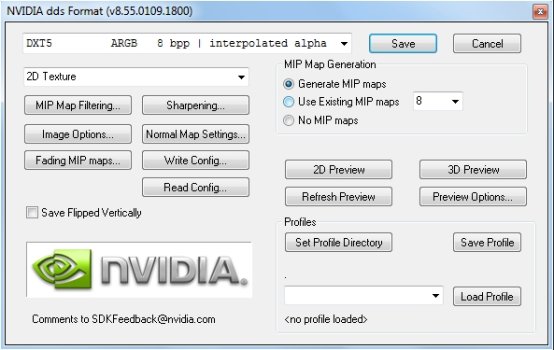
Возвращаемся в программу L2Tool и нажимаем на кнопку "Обзор" возле строки img
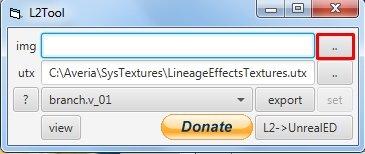
Выбираем текстуру, которую мы только что сохранили. Если все сделано правильно, то кнопка set в программе L2Tool станет активной. Нажимаем ее, тем самым заменяя старую текстуру в файле на нашу новую.
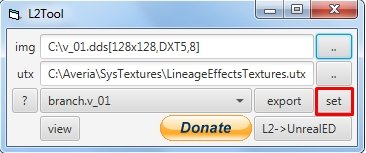
Текстуру также можно сразу посмотреть, нажав на кнопку view
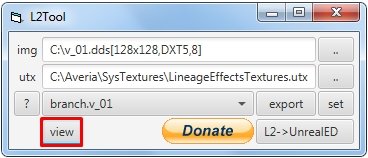
Далее нам необходимо изменить вызов анимации при использовании умений. Для этого запускаем программу FileEdit и открываем в ней файл Skillgrp.dat, который находится в папке system_AVERIA_GUARD. Открывать и сохранять файл необходимо в 413-й кодировке, которая выбирается в верхней панели программы рядом с хрониками.
Поскольку в примере я буду использовать анимацию умения "1 win", то мне необходимо найти, каким же параметром она у него вызывается. ID умения "1 win" 6470, поэтому используя поиск по файлу я нахожу строку, в которой описано это умение. Меня интересует столбец desc, который является 11-м по счету и находится перед указанием иконки умения. Запоминаем выделенный параметр или записываем.
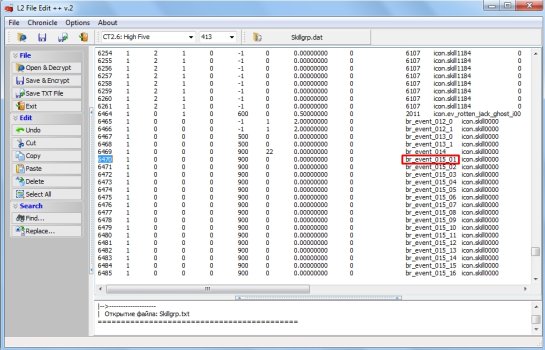
Как уже говорилось ранее я пишу пример для отображения умения Noblesse Blessing, поэтому мне нужно заменить параметр его анимации на тот, который мы запоминали в предыдущем пункте. ID умения Noblesse Blessing 1323. Узнать ID нужного Вам умения можно все на той же базе L2kc.ru, либо на любой другой. На L2kc ID пишется в адресной строке:
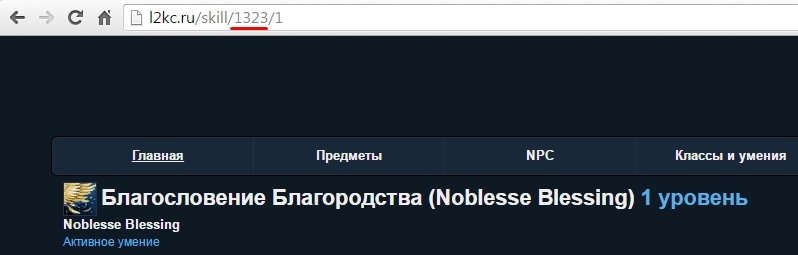
Находим строку нужного нам умения также с помощью поиска по файлу. И заменяем его параметр desc (у Noblesse Blessing это 1048) на br_event_015_01.
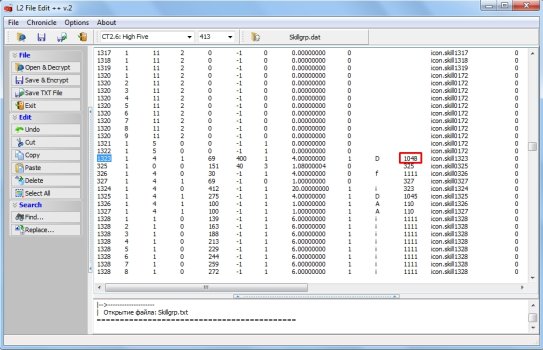
В итоге строка 1323 должна иметь следующий вид:
Код:
1323 1 4 1 69 400 1 4.00000000 1 D br_event_015_01 icon.skill1323 0 0 0 a,none\0 0 8 10 0 a,none\0ВАЖНО! У многих умений есть несколько уровней, поэтому для каждого уровня будет своя строка в файле. Уровень указан во втором столбце. Если Вы желаете изменить анимацию для всех уровней умения, то нужно менять параметр desc для каждой строки Вашего умения.
Сохраняем файл в 413-й кодировке. Запускаем клиент через l2.exe в папке system_AVERIA_GUARD и проверяем результат.
Умений win всего 20. Есть и другие с подобной анимацией, но я думаю, что 20-ти умений хватит всем. Поэтому напишу только их ID, текстуры и параметры desc.
Код:
Умение: 1 win, ID: 6470, Текстура: branch.v_01, desc: br_event_015_01
Умение: 2 win, ID: 6471, Текстура: branch.v_02, desc: br_event_015_02
Умение: 3 win, ID: 6472, Текстура: branch.v_03, desc: br_event_015_03
Умение: 4 win, ID: 6473, Текстура: branch.v_04, desc: br_event_015_04
Умение: 5 win, ID: 6474, Текстура: branch.v_05, desc: br_event_015_05
Умение: 6 win, ID: 6475, Текстура: branch.v_06, desc: br_event_015_06
Умение: 7 win, ID: 6476, Текстура: branch.v_07, desc: br_event_015_07
Умение: 8 win, ID: 6477, Текстура: branch.v_08, desc: br_event_015_08
Умение: 9 win, ID: 6478, Текстура: branch.v_09, desc: br_event_015_09
Умение: 10 win, ID: 6479, Текстура: branch.v_10, desc: br_event_015_10
Умение: 11 win, ID: 6480, Текстура: branch.v_11, desc: br_event_015_11
Умение: 12 win, ID: 6481, Текстура: branch.v_12, desc: br_event_015_12
Умение: 13 win, ID: 6482, Текстура: branch.v_13, desc: br_event_015_13
Умение: 14 win, ID: 6483, Текстура: branch.v_14, desc: br_event_015_14
Умение: 15 win, ID: 6484, Текстура: branch.v_15, desc: br_event_015_15
Умение: 16 win, ID: 6485, Текстура: branch.v_16, desc: br_event_015_16
Умение: 17 win, ID: 6486, Текстура: branch.v_17, desc: br_event_015_17
Умение: 18 win, ID: 6487, Текстура: branch.v_18, desc: br_event_015_18
Умение: 19 win, ID: 6488, Текстура: branch.v_19, desc: br_event_015_19
Умение: 20 win, ID: 6489, Текстура: branch.v_20, desc: br_event_015_20

